[아이폰 벨소리] M4R을 iTunes의 MP3 벨소리로 변환하는 방법
멋진 벨소리와 발신자 음악이 화제가 되고 있지만, 종종 형식 오류로 인해 중간에 중단되는 경우가 있습니다. 벨소리로 사용할 클래식 포맷으로 M4R을 MP3로 변환하고 싶다면 더 이상 고민하지 마세요.
MP3는 전 세계적으로 가장 일반적으로 사용되는 형식입니다. 그러나 우리가 좋아하는 음악과 음악이 항상 그 형식으로 제공되는 것은 아닙니다. .M4R을 .MP3로 변환하기 위해 인터넷에는 수천 개의 도구가 있습니다. 그렇다면 온라인에서 M4R을 MP3로 변환하는 방법을 어떻게 선택하시겠습니까? 저희가 목록을 준비했습니다.
1. 지금 바로 M4R을 MP3로 변환하는 상위 5 가지 온라인 변환기
인터넷에는 M4R을 MP3 Mac 또는 Windows로 변환하는 옵션이 가득하지만, 우리는 종종 우리 앞에 놓인 수많은 옵션들 사이에서 혼란스러워합니다. 일부 도구는 M4R을 MP3로 초고속 변환을 제공하는 반면, 다른 도구는 무료라고 주장합니다. 이 무한한 옵션 중에서 어떤 것을 선택해야 할까요?
Zamzar
Zamzar는 M4R을 MP3 오디오로 1분 안에 변환하는 데 사용할 수 있는 강력한 도구입니다. 이 도구는 온라인 버전이므로 사용하기 위해 다운로드할 필요가 없습니다. 업로드하고, 선택하고, 변환하기만 하면 몇 초 만에 최상의 오디오 품질을 얻을 수 있습니다.
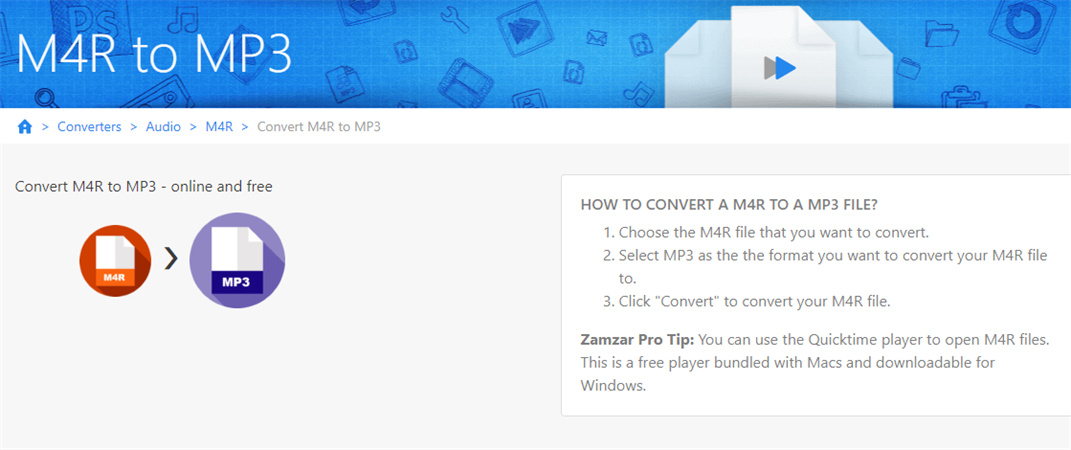
Convertio
Convertio는 온라인 웹 브라우저 기반의 또 다른 M4R을 MP3로 변환하는 도구로, 사용자의 포맷을 도와줍니다. 3단계 변환 시스템을 갖춘 또 다른 도구로, 다운로드할 필요 없이 오디오를 쉽게 변환할 수 있습니다. 유일한 단점은 사이트가 성가신 광고로 가득 차 있기 때문에 팝업에 쉽게 짜증이 난다면 사용하지 않을 수도 있다는 것입니다.
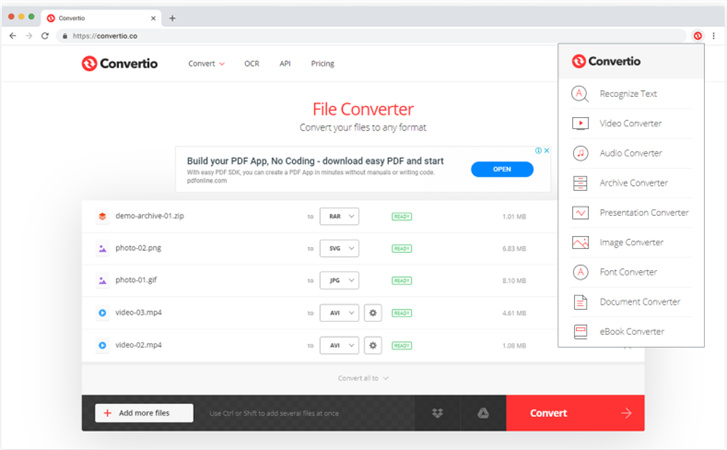
Freeconvert
앞서 언급한 다른 도구와 마찬가지로, Freeconvert는 변환된 버전의 오디오를 안전하게 다운로드할 수 있는 온라인 도구입니다. 변환된 오디오는 저장되지 않으며 백업하지 않으면 삭제된다는 점에 유의하세요.
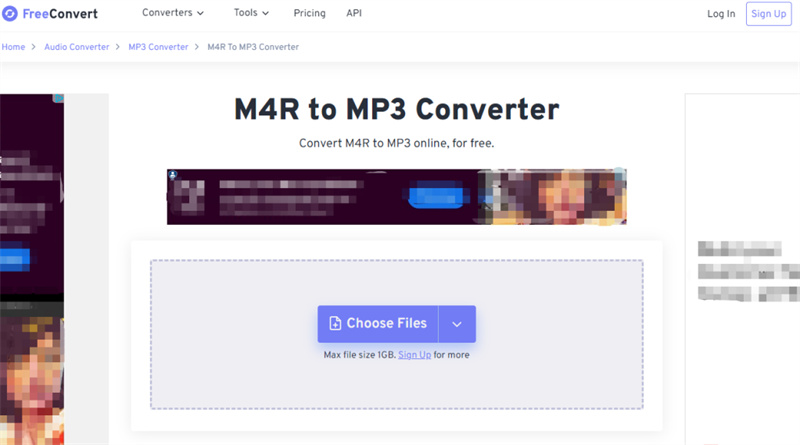
Any convert
Anyconv M4R to MP3 변환기를 사용하면 몇 초 만에 오디오를 M4R에서 MP3 형식으로 변환할 수 있습니다. 이 웹 사이트에는 일부 광고가 있지만 간단한 3단계로 오디오를 변환합니다. 이 도구는 MP3와 M4R뿐만 아니라 다양한 파일 형식을 선택할 수 있다는 점이 큰 장점입니다.
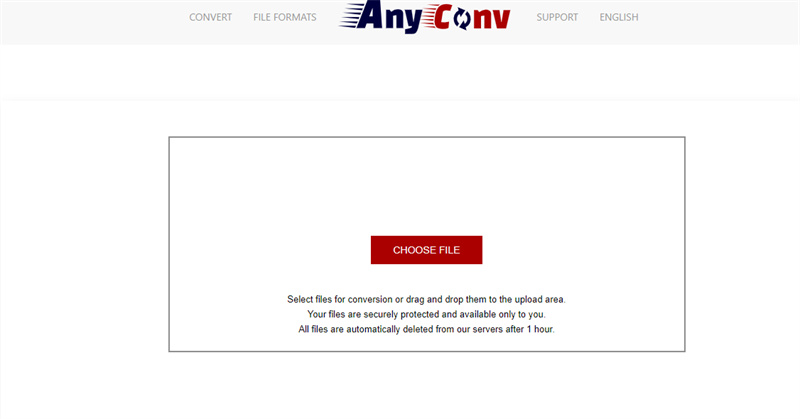
Online convert
Online convert은 오디오를 한 형식에서 다른 형식으로 변환할 수 있는 또 다른 웹 브라우저 도구입니다. 여기에서 음질과 비트 전송률 등을 변경하고 변환하는 동안 다듬을 수도 있습니다. 간단히 말해, 이 무료 도구를 사용하여 변환하면서 오디오를 미세하게 편집할 수 있습니다.
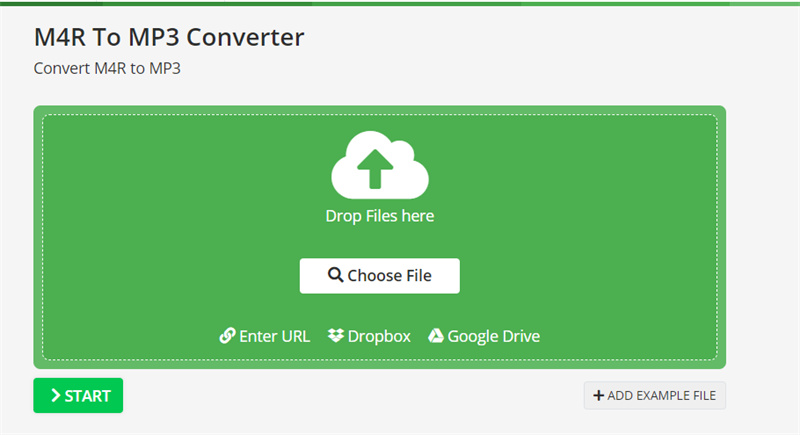
2. iTunes에서 M4R을 MP3로 직접 변환하는 방법
iTunes에서 M4R을 MP3로 직접 변환하려면 쉽고 간단한 방법도 있습니다! 다음 단계를 따르기만 하면 됩니다:
- 1.iTunes에서 벨소리를 마우스 오른쪽 버튼으로 클릭하고 윈도우 탐색기에서 표시를 선택합니다.
2.Windows 8에서보기 탭을 열고 파일 이름 확장자를 켠 다음 벨소리 파일을 선택하고 f2를 사용하여 이름을 바꾸고 확장자를 변경합니다.
- 3. 파일 로드
4. Ctrl + 쉼표를 누르고 가져 오기 설정 클릭c MP3 인코더를 선택합니다.
- 5. iTunes 음악 보관함에서 파일을 마우스 오른쪽 버튼으로 클릭하고 "MP3 버전 만들기"를 선택합니다.
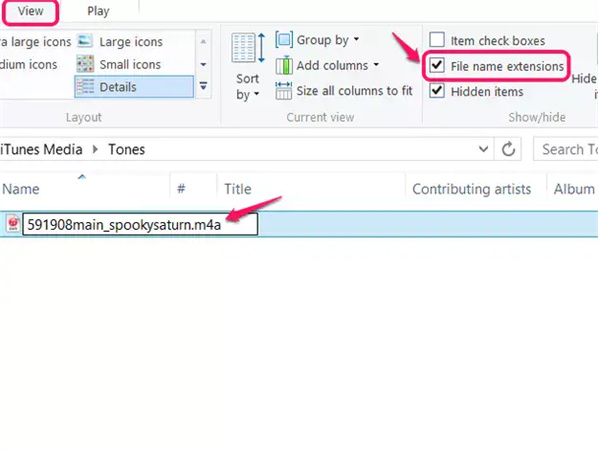
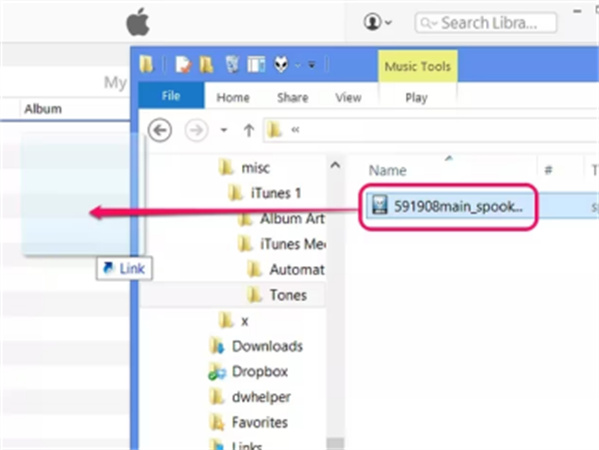
이 방법은 완전히 간단하지만 모든 사람이 이 방법을 쉽게 찾을 수는 없습니다. 일련의 복잡한 단계와 절차가 있어 성격이 급하고 참을성이 없는 사용자에게는 적합하지 않습니다. 이런 분들을 위해 M4R을 MP3로 직접 초고속으로 변환할 수 있는 최고의 대안이 있습니다.
3. [빠르고 안정적] 벨소리를 안정적으로 변환하는 데 도움이되는 가장 빠른 M4R to MP3 변환기
다른 변환기의 모든 단점을 초월하여 HitPaw는 모든 변환기의 황제로 부상합니다. HitPaw는 오디오와 비디오를 한 형식에서 다른 형식으로 일괄 변환하는 데 사용되는 훌륭한 도구입니다. 수천 개의 소스와 형식을 편집, 다운로드, 사용할 수 있으며 90배 빠른 변환 속도를 즐길 수 있습니다.
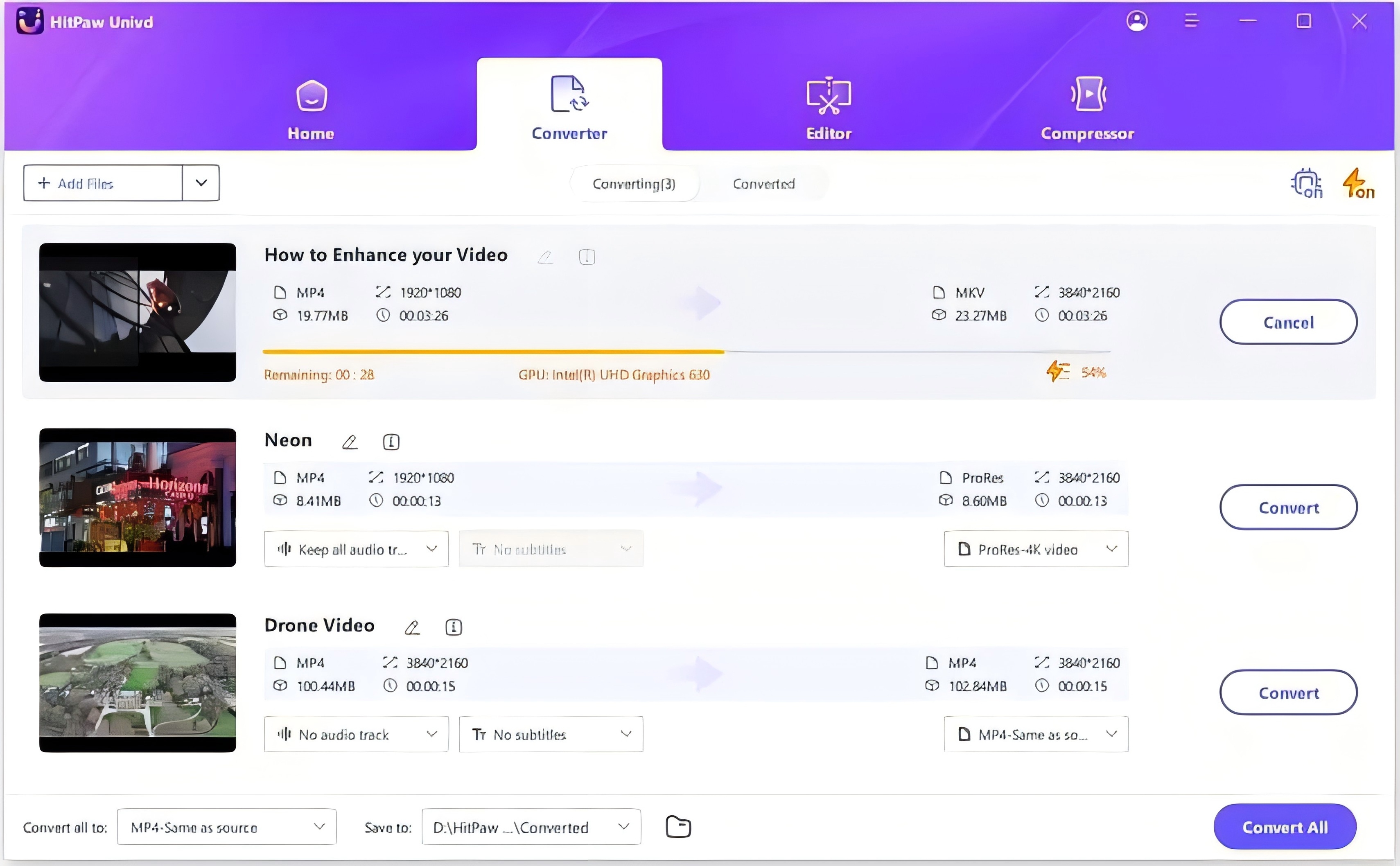
HitPaw Video Converter는 다른 변환기에 비해 많은 장점이 있습니다. 몇 가지 예를 들면 다음과 같습니다:
- M4R을 MP3 및 기타 형식으로 변환하는 것이 매우 빠르고 효율적입니다.
- 1000개 이상의 다양한 형식 중에서 선택할 수 있습니다
- 같은 장소에서 다운로드 및 편집
- 대량 변환
이 도구를 사용하여 놀라운 작업을 수행하는 방법은 다음과 같습니다!
-
1단계.아래 버튼을 클릭해서 다운로드 및 설치하기
-
2단계.가져오기에서 오디오 파일을 드래그 앤 드롭하거나 오디오 추가 옵션을 사용합니다.

-
3.역 삼각형을 클릭하여 변환 할 형식을 선택하십시오.

-
4.변환(또는 여러 파일의 경우 모두 변환)을 클릭합니다.
-
5.변환 탭으로 이동하여 변환된 파일을 확인합니다. 완료!
4. M4R을 MP3로 변환하는 FAQ
M4R을 MP3로 변환하는 것에 대해 여전히 혼란스러우신다면, 저희가 다시 도와드리겠습니다. 다음은 몇 가지 질문이 떠오를 수 있습니다.
Q1. M4R 파일을 iTunes에서 iPhone으로 전송하려면 어떻게 합니까?
A1. 윈도우 탐색기로 이동합니다. 파일을 클릭하고 iTunes로 드래그합니다. USB를 사용하여 iPhone을 PC에 연결합니다. 톤을 탭하고 톤 동기화를 선택한 다음 적용을 클릭합니다. 완료!
Q2. 벨소리를 iTunes로 드래그할 수 없는 이유는 무엇인가요?
A2. 기본적으로 사용자는 벨소리를 iTunes로 쉽게 드래그할 수 없습니다. 이 기능을 활성화하려면 Ctrl+를 눌러 환경설정 창을 엽니다. 일반 탭을 선택하고 토글 버튼을 사용하여 톤 옵션을 활성화합니다. 그게 다입니다!
결론
집에서 M4R을 MP3로 쉽게 변환 할 수있는 올바른 소프트웨어를 찾는 것이 걱정 되십니까? 글쎄요, 바다에는 수천 마리의 물고기가 있지만 가장 매력적일 수 있는 물고기가 하나 있습니다: HitPaw Video Converter! HitPaw는 100% 안전하고 안전하며 매우 빠르게 사용할 수 있습니다. 사용하기 쉬운 인터페이스를 통해 파일을 다운로드하고 변환하는 멋진 경험을 할 수 있습니다. 한번 사용해 보세요.











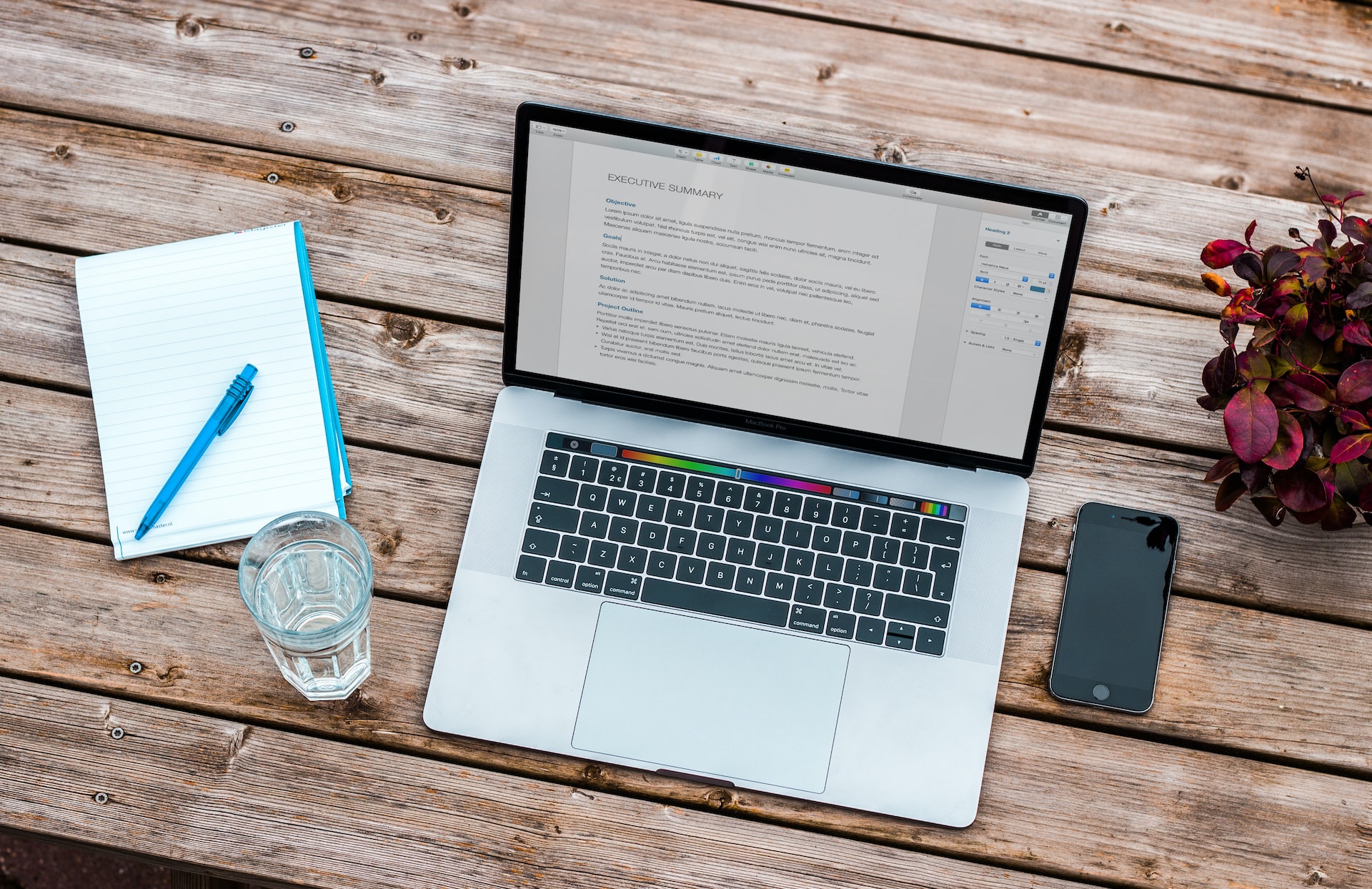

홈 > Audio Tips > [아이폰 벨소리] M4R을 iTunes의 MP3 벨소리로 변환하는 방법
제품 등급을 선택하기:
김희준
편집장
저는 프리랜서로 일한 지 5년이 넘었습니다. 그것은 항상 제가 새로운 것과 최신 지식을 발견할 때 나에게 깊은 인상을 줍니다. 제 인생은 무한하다고 생각하지만 저는 한계가 없습니다.
더 알아보기리뷰 남기기
HitPaw에 대한 리뷰 작성